editplus是一款功能强大的文本编辑器,它可以用来编辑各种文本文件或是编写程序语言等,还为用户提供了语法高亮
、自动换行、无限撤销与重做等功能,因此editplus软件吸引了不少用户的喜欢,当用户在editplus软件中编辑文本文件时,想要将其导出为pdf格式,应该怎么来操作实现呢,这个问题用户需要利用打印功能,选择其中的导出为wps
pdf选项,就可以进入到另存为窗口中来设置导出路径和保存按钮,详细的操作过程是怎样的呢,接下来就让小编来向大家分享一下editplus将文本输出为pdf的方法教程吧,希望用户在看了小编的教程后,能够从中获取到有用的经验。

1.用户在电脑上打开editplus软件,并来到文本文件的编辑页面上来进行绘制

2.接着在页面上方的菜单栏中点击文件选项,将会弹出下拉选项卡,用户选择其中的打印选项

3.进入到打印窗口中,用户将在选择打印机板块中选择其中的导出为wps pdf选项并按下底部的打印按钮

4.在打开的另存为窗口中,用户设置好保存路径后按下保存按钮即可解决问题

5.导出完成后,软件会自动打开pdf文件来查看导出情况,如图所示

以上就是小编对用户提出问题整理出来的方法步骤,用户从中知道了大致的操作过程为点击文件——打印——导出为wps pdf——打印——设置保存路径——保存这几步,方法简单易懂,因此感兴趣的用户可以跟着小编的教程操作试试看。
 外接设备无法正常工作的原因分析:如何
外接设备无法正常工作的原因分析:如何
外接设备出现问题时,很多用户会感到烦恼,不知从何下手。无......
 win7正版下载地址_win7正版下载方法(官网介
win7正版下载地址_win7正版下载方法(官网介
win7正版下载地址_win7正版下载方法(官网介绍) 哪里可下述载win......
 excel表格设置数值超过了就变色的教程
excel表格设置数值超过了就变色的教程
相信大家对excel软件都是很熟悉的,这是一款专业的电子表格制......
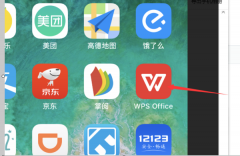 手机wps空白页怎么删除
手机wps空白页怎么删除
在手机点击进入该WPS软件。在打开WPS软件后,找到需要删除空白......
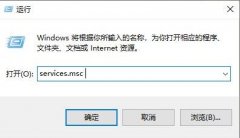 打印机服务器错误解决方法
打印机服务器错误解决方法
使用打印机的时候,相信很多人收到过错误的情况,其实这个时......
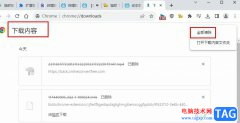
很多小伙伴在使用谷歌浏览器的过程中经常会需要下载各种文档、视频或是应用等,有的小伙伴十分注重自己的隐私安全,当我们不想让自己的下载记录被别人查看时,我们可以选择删除该下载...
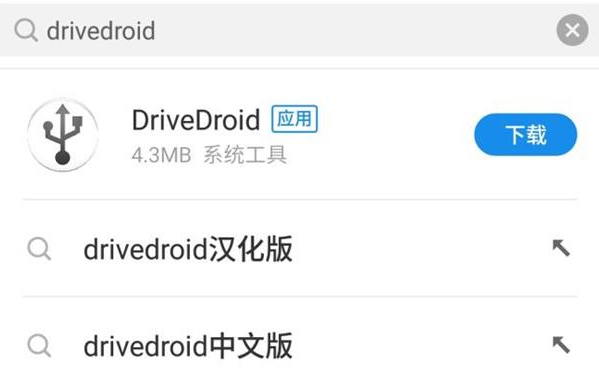
现在在这个手机不离身的时代,手机成了大家必不可少的工具,大家都知道手机的功能越来越强大,那么能不能用手机给电脑重装系统呢?当然是可以的,那么手机怎么给电脑重装系统?下面小编就给大...

逍遥模拟器应该不少网友都有听说过,这款模拟器是目前几款好用的模拟器中,性能方面是最好的,因此受到大部分小伙伴们的喜欢,我们可以通过逍遥模拟器下载自己需要的各种应用、游戏以...

小伙伴们你们知道premiere视频渲染时怎么不渲染音频呢?今天小编很乐意与大家分享pr单独渲染视频的技巧,感兴趣的可以来了解了解哦。...
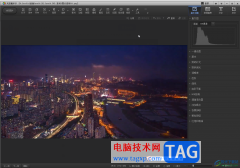
光影魔术手是一款非常好用的、专业图片处理软件,很多小伙伴都在使用。如果我们需要在光影魔术手中让图片变得更清晰,小伙伴们知道具体该如何进行操作吗,其实操作方法是非常简单的,...
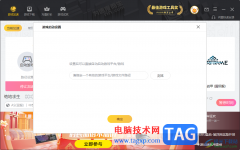
雷神加速器是一款可以对游戏加速和网页进行加速的软件,我们在运行一些游戏的时候,发现游戏运行起来十分的卡顿,不太顺畅,那么就可以通过雷神加速器进行加速,并且还可以为加速的游...
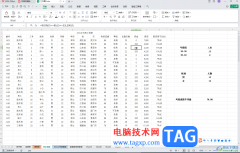
WPS表格是一款非常好用的软件,其中的功能非常强大,可以满足各种办公需求。如果我们想要在电脑版WPS表格中标注重复项,小伙伴们知道具体该如何进行操作吗,气死操作反复是非常多且简单...

使用宏业清单计价软件怎么调整地区人工费呢?还不会的朋友可以来和小编一起学习一下宏业清单计价软件调整地区人工费的操作方法吧,希望通过本篇教程学习,可以帮助大家更好地了解宏业...
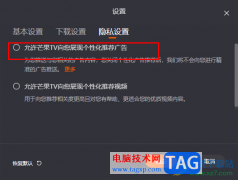
芒果TV是很多小伙伴都在使用的一款视频软件,在这款软件中我们可以搜索各种自己喜欢的影视剧,还可以看到各种题材的综艺。在使用芒果TV的过程中,有的小伙伴可能经常会被芒果TV的广告推...

经常使用WallpaperEngine的小伙伴都是知道的,这款软件算得上是非常强大的了,不管是在功能上,还是提供的海量壁纸,都是深得小伙伴们的喜欢的,特别是WallpaperEngine提供了海量的壁纸,你可以...
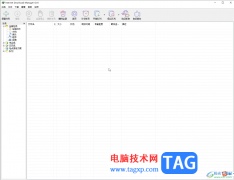
InternetDownloadManager是一款非常好用的下载工具,使用该如软件我们可以快速下载各种文件,很多小伙伴都在使用。如果我们需要在网页中下载B站视频,小伙伴们知道具体该如何进行操作吗,其实...

lightroom是非常受到大家欢迎的一款图片处理软件,这款软件可以将自己想要调整的图片添加进来进行设置,很多小伙伴通过该软件制作出非常高级的图片样式,且一些不熟悉lightroom软件的小伙伴...
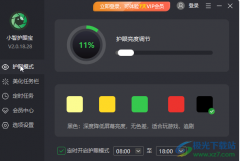
小智护眼宝是一款非常受欢迎的电脑软件,对于每天都需要定制电脑屏幕的小伙伴们来说非常实用。我们可以使用小智护眼宝开启保护,在设置保护时我们还可以根据实际需要选择不同的护眼模...
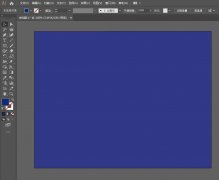
想要使用ai制作一个光晕效果,该怎么制作漂亮光晕效果呢?本章节就主要介绍了ai光晕的制作过程步骤,还不了解的朋友就跟着小编学习一下吧,希望对你们有所帮助。...
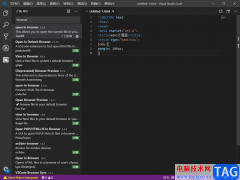
visualstudiocode是微软推出的一款源代码编辑器,该软件可以帮助你进行各种语言的编写,一般情况下我们常用的就是编写c语言、c++以及HTML,在使用该软件进行编写代码的时候,你可以会将自己编...